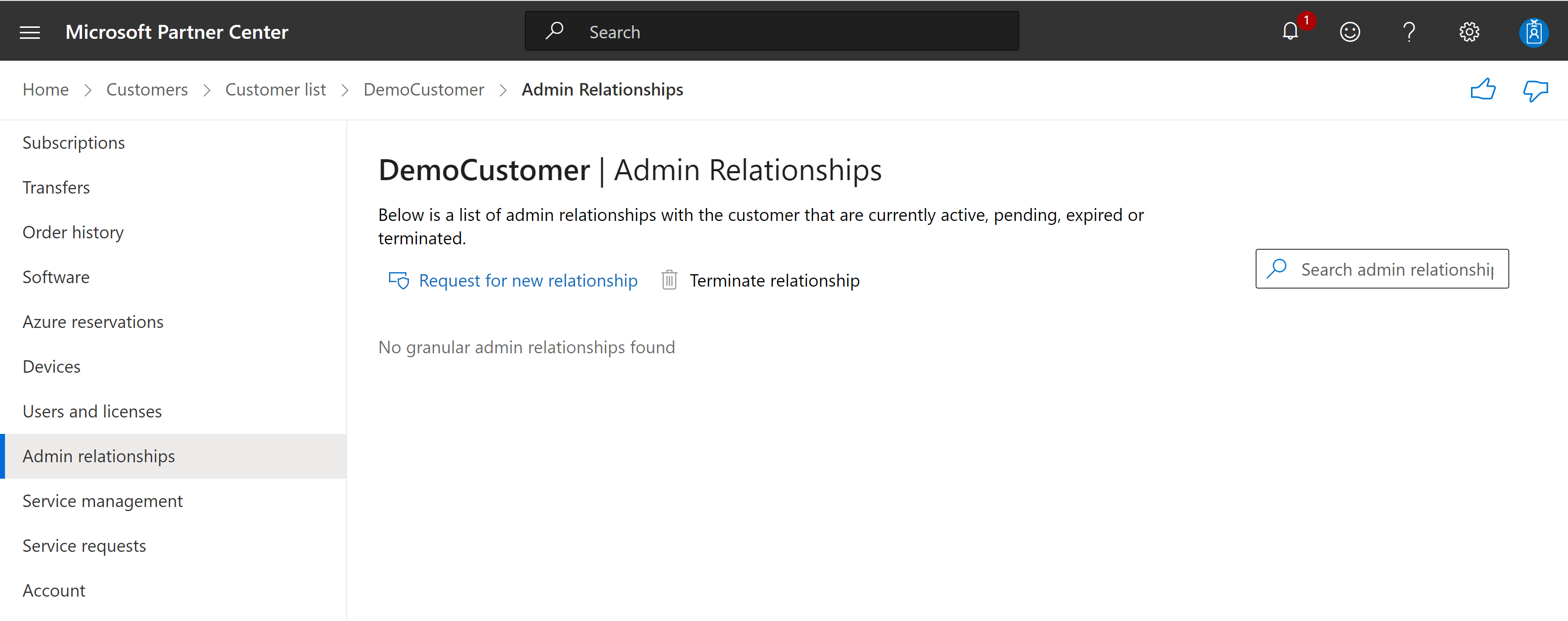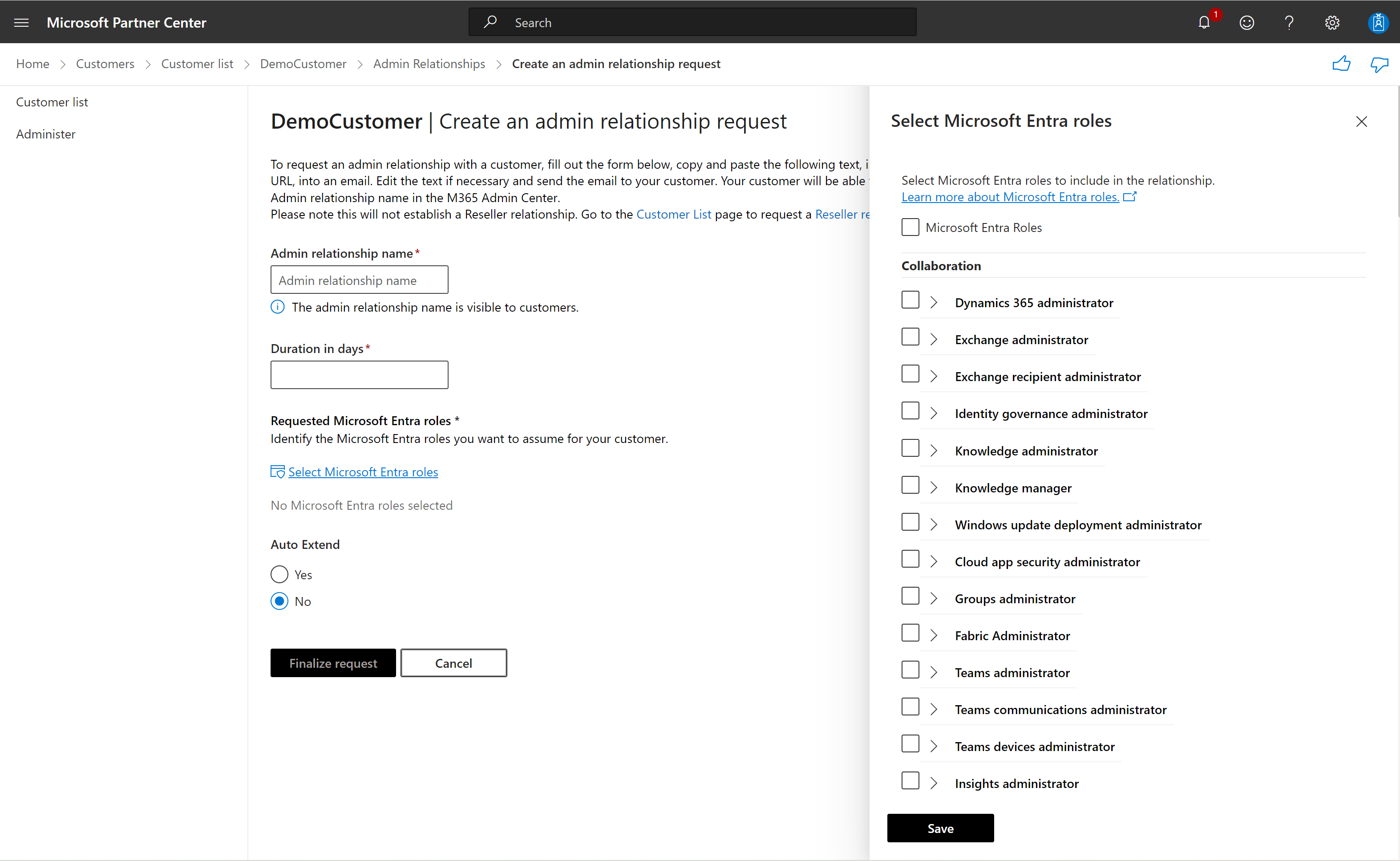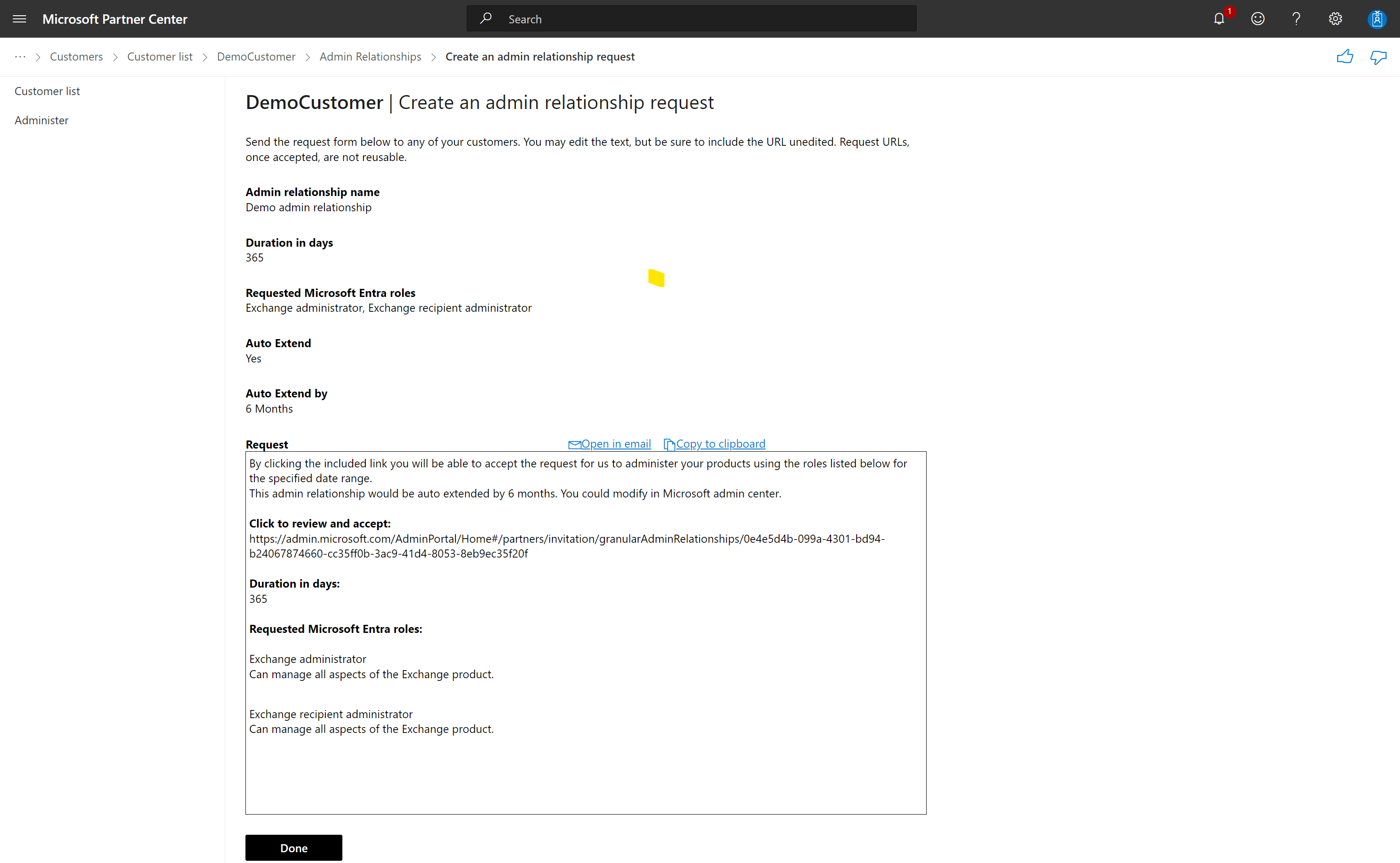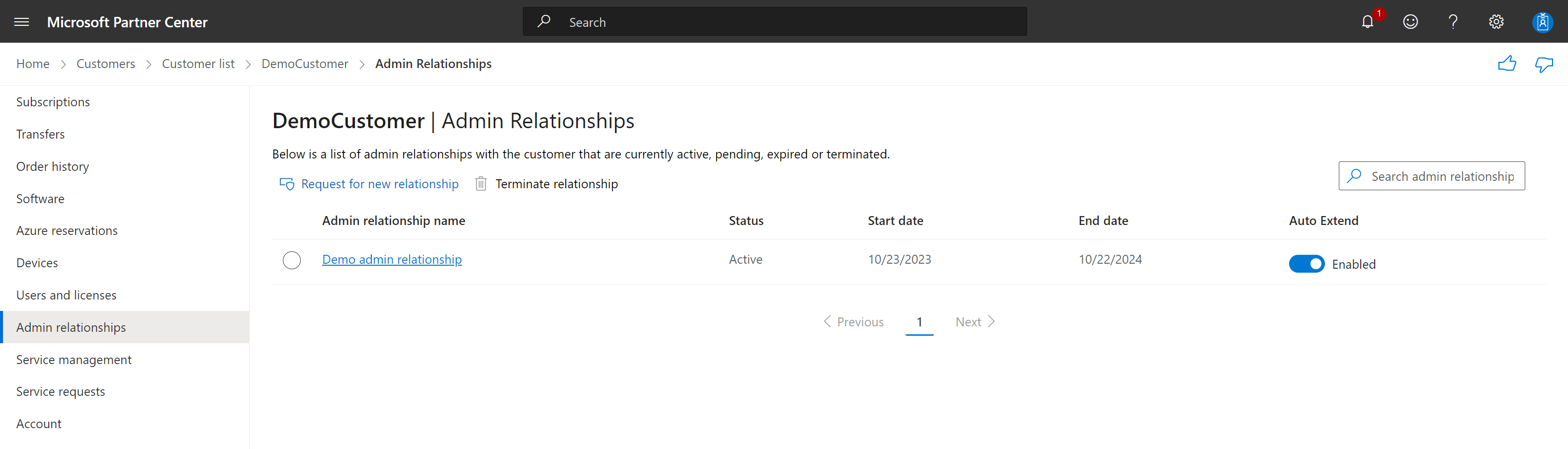Skaffa granulära administratörsbehörigheter för att hantera en kunds tjänst
Lämpliga roller: Administratörsagent
Partner kan begära detaljerad delegerad administratörsprivilegier (GDAP) för mer detaljerad och tidsbunden åtkomst till sina kunders arbetsbelastningar. Mer detaljerad kontroll löser kundernas säkerhetsproblem.
Förutsättningar
Följande steg måste vidtas innan du kan hämta detaljerade administratörsbehörigheter.
Logga in på Partnercenter som administratörsagent och sedan till ett partnerproduktionskonto.
Skapa en ny kund.
Kommentar
Köp av en Microsoft Entra ID P2-licens krävs inte längre.
Begära en detaljerad administratörsrelation med en kund
Logga in på Partnercenter och välj sedan Kunder.
Välj en kund, välj sedan Administratörsrelationer och sedan Begäran om ny relation. För en befintlig kund utan resellerrelation väljer du Administrera i det vänstra navigeringsfältet och sedan Begär administratörsrelation
I begäran Skapa en administratörsrelation anger du ett namn i Namnet på administratörsrelationen och en varaktighet i Varaktighet i dagar.
- Namnet på administratörsrelationen måste vara unikt och visas för kunderna i Microsoft 365 administracija Center.
- Varaktighet i dagar är varaktigheten efter vilken den detaljerade administratörsrelationen automatiskt upphör att gälla.
Välj Välj Microsoft Entra-roller, som öppnar en sidopanel med en lista över detaljerade Microsoft Entra-roller.
Välj de Microsoft Entra-roller som ska ingå i relationen och välj sedan Spara.
- Se GDAP – minst privilegierad roll efter uppgift för rekommenderad minsta behörighetsroll för varje funktion.
- Alla Microsoft Entra-roller som du väljer visas i avsnittet Begärda Microsoft Entra-roller .
- Du kan upprepa steg fyra och fem efter behov för att lägga till eller ta bort roller.
Automatisk utökning är inställt på Nej som standard. Välj alternativknappen Ja för att ange att administratörsrelationen inte ska upphöra att gälla och förlängas med 6 månader.
Bekräfta genom att välja Slutför begäran.
E-postmeddelandet för behörighetsbegäran som ska skickas till kunden visas i rutan Begäran . Du kan redigera texten i e-postmeddelandet för begäran, men ändra inte länken under Klicka för att granska och acceptera eftersom URL:en är anpassad för att länka kunden direkt till ditt konto.
Välj Klar.
Skicka e-postmeddelandet till kunden.
När kunden godkänner din begäran visas den i listan Detaljerad administration på sidan Administrera . Både du och kunden får ett bekräftelsemeddelande via e-post efter godkännandet.
Kommentar
Partner måste uttryckligen bevilja detaljerade behörigheter till säkerhetsgrupper i administratörsrelationen för att hantera kunden.
Kommentar
Administratörsrelationen kan inte uppdateras för att lägga till Microsoft Entra-roller efter skapandet, skapa en ny administratörsrelation om det behövs.